
「Oracle Database」は、米国オラクル が開発・販売している、関係データベース管理システム のことです。
「Oracle Database」は、試用、検証、開発、テストが用途であれば、無償でダウンロードしてインストールすることができます。
ダウンロードについては以下を参照
rokuroneko.hateblo.jp
本ページはWindowsにOracle Database 12cをインストールする手順を記載します。
① ダウンロードしたファイルを展開する

② 「databaseフォルダ」の「setup.exe」を実行する
ユーザーアカウント制御のダイアログボックスが表示されるので「はい」を選択するとOracle Universal Installerが実行される

③ Oracle Database 12cインストーラのステップ10まで進める
セキュリティ・アップデートの構成
各項目を入力して「次へ」を選択する
電子メールアドレスは必須項目ではないので、入力を省略することができる

電子メールアドレスを入力しない場合、ダイアログボックスが表示されるので「はい」を選択する

インストール・オプションの選択
「データベースの作成および構成」 → インストール後、引き続きデータベースを作成する
「データベース・ソフトウェアのみインストール」 → インストールのみを行う
「既存のデータベースをアップグレード」 → 既にインストールされているデータベースをアップグレードする
インストールオプションを選択して「次へ」を選択する

データベース・インストール・オプションの選択
「単一インスタンス・データベースのインストール」 → Oracle RACを使用しない
「Oracle Real Application Clustersデータベースのインストール」、「Oracle RAC One Nodeデータベース・インストール」 → Oracle RACを使用する
Oracle RAC(Real Application Clusters)とは、米オラクル(Oracle)社のデータベール管理システムOracle Databaseの拡張機能一つで、複数のコンピュータを束ねて一体のシステムを構成するクラスタリングを行うもの
http://e-words.jp/w/Oracle_RAC.html
インストールタイプを選択して「次へ」を選択する

データベース・エディションの選択
データベース・エディションを選択して「次へ」を選択する

インストール場所の指定
インストール場所を指定したら「次へ」を選択する

前提条件チェックの実行
しばらく待ちます
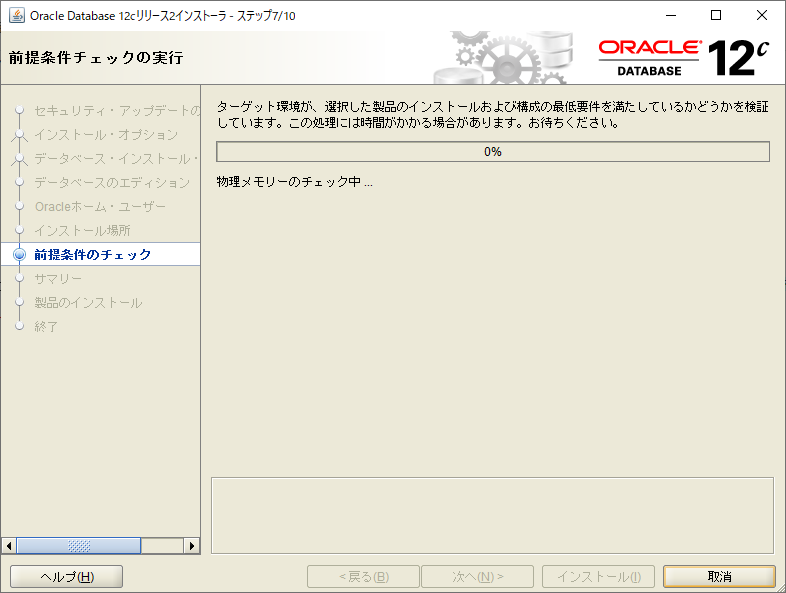
サマリー
確認したら「インストール」を選択する

製品のインストール
しばらく待ちます

「Windowsセキュリティの重要な警告」が出るので確認したら、チェックをして「アクセスを許可する」を選択する

終了

以上です。

